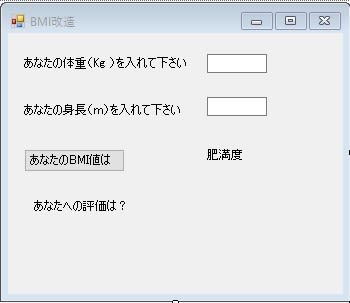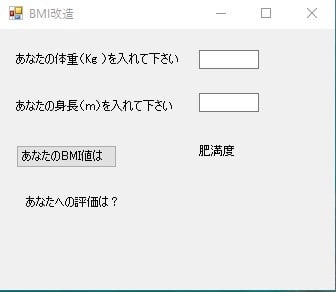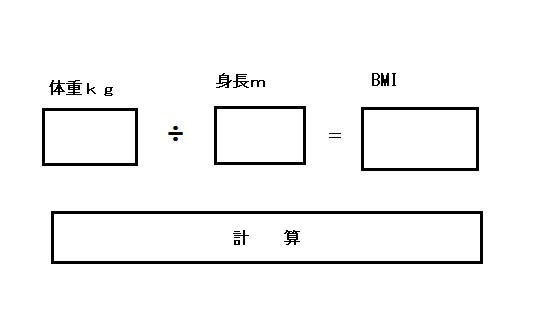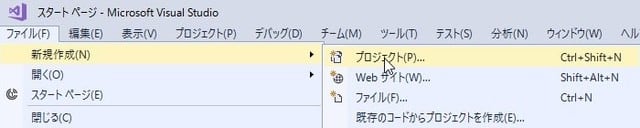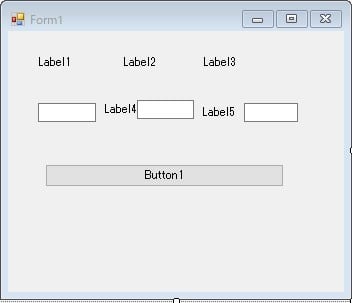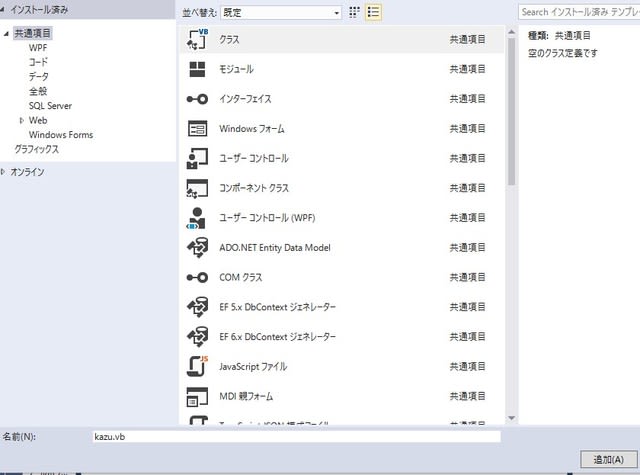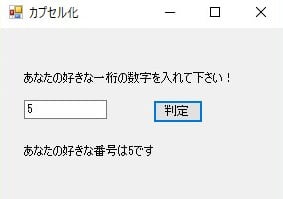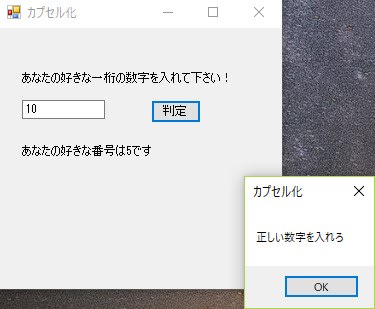VBによるタイマーの利用-1
【開発環境】
os:Windows 10
IDE(統合開発環境):VisualStudio 2017
言語;VB
【参考書】
株式会社秀和システム「作って覚えるVisualBasic2017」
著者:萩原 博之/宮崎 昭世
タイマーを使うには
フレームにツールボックスの「Time」を貼る

【時計アプリ】
1.画面デザイン
「Label」や「Timer」を貼り付ける。

2.タイマーの設定

【コーティング】
Public Class Form1
Private Sub Timer1_Tick(sender As Object, e As EventArgs) Handles Timer1.Tick
'ラベルに現在時刻表示
Label1.Text = Now.ToString("hh:mm:ss")
End Sub
End Class
3.実行
「開始」ボタンを押す

【時計アプリ改造】
1.画面デザイン
「Button」を2つ追加する

2.「開始」ボタンを押す

3.実行
最初

スタート

ストップ

【コーデング】
Public Class Form1
Private Sub Form1_Load(sender As Object, e As EventArgs) Handles MyBase.Load
'初期化
'現在時刻表示
Label1.Text = Now.ToString("hh:mm:ss")
End Sub
Private Sub Timer1_Tick(sender As Object, e As EventArgs) Handles Timer1.Tick
'ラベルに現在時刻表示
Label1.Text = Now.ToString("hh:mm:ss")
End Sub
Private Sub Button2_Click(sender As Object, e As EventArgs) Handles Button2.Click
Timer1.Stop()
End Sub
Private Sub Button1_Click(sender As Object, e As EventArgs) Handles Button1.Click
'タイマー起動設定
Timer1.Enabled = True
'タイマー始動
Timer1.Start()
End Sub
End Class